I když můžete mít v organizaci určitou obecnou pracovní dobu, některé prostředky se nemusí držet těchto hodin. Můžete mít jednoho člověka pracujícího na noční směně nebo někoho jiného, který pracuje čtyři desetihodinové dny. Nebo můžete mít vybavení, které běží nonstop. V Project můžete nastavit jedinečný plán pro konkrétní prostředek.
-
Klikněte na Projekt > Vlastnosti > Změnit pracovní dobu.
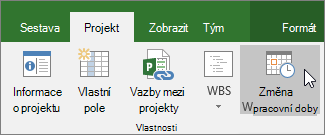
-
Zvolte zdroj ze seznamu Pro kalendář .
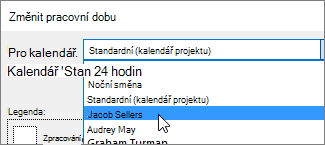
-
Zvolte správný základní kalendář zdroje.
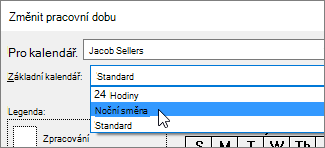
-
Pokud pracovní doby v kalendáři nejsou pro tento zdroj úplně správné, klikněte na kartu Pracovní týdny a potom klikněte na Podrobnosti.
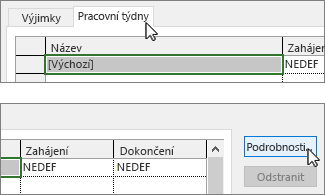
Poznámka: A co dovolená? Pomocí karty Výjimky přidejte dovolenou do plánu zdroje. Získejte další informace.
-
Vyberte dny, pro které chcete změnit pracovní dobu, a pak zvolte, jestli mají být pracovní nebo mimopracovní.
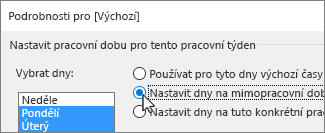
-
Pokud jste vybrali Nastavit dny pro tuto konkrétní pracovní dobu, nastavte pracovní dobu pro vybrané dny pomocí sloupců Od a Do .

-
Kliknutím na OK se vraťte do dialogu Změnit pracovní dobu a pak znovu klikněte na OK.
Co se dá ještě s kalendáři dělat?
Project umožňuje plánování jemně vyladit s využitím několika kalendářů. Pokud rozumíte tomu, jak se kalendáře vzájemně ovlivňují, snadněji pochopíte, jaký vliv to bude mít na projektové termíny. Tady najdete několik dalších článků, ze kterých si uděláte přesnější obrázek o pracovních a nepracovních dnech ve vaší organizaci.
PROJEKTY
Nastavení obecných pracovních dnů a časů projektu
Vytvoření nového základního kalendáře
Přidání svátku do kalendáře projektu
ÚKOLY
Vytvoření kalendáře pro úkol
ZDROJE
Přidání doby
dovolené zdrojeZměna dostupnosti zdrojů bez použití kalendáře
Tip: Pokud už kalendář nepotřebujete, odstraňte ho!










